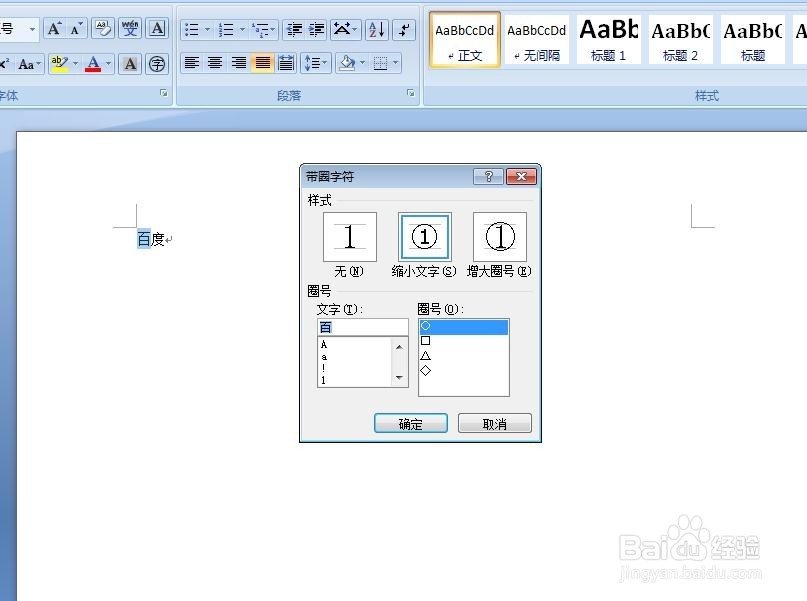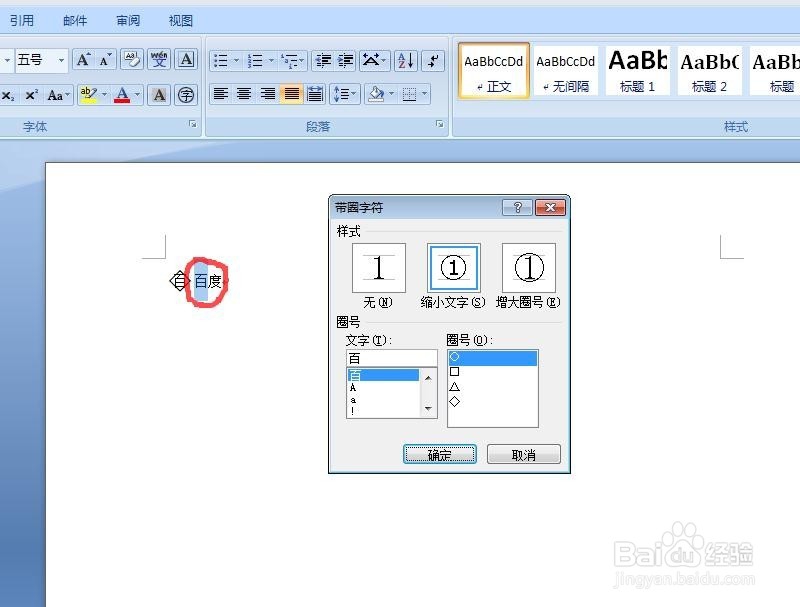1、第一步;打开我们要输入带菱形框文字的文档,这里我新建一个word文档给大家进行演示,如图所示:
2、第二步;选中需要进行编辑的带菱形框的文字,这里我输入“百度”两个字,给大家进行演示,选中“百”字,然后选择菜单栏上部的“带圈字符”如图所示:
3、第三步;选择“带圈字符”之后,会出现一个“带圈字符”的对话框,如图所示:
4、第四步;然后在选择“增大圈号”选项,如图所示:
5、第五步;然后选择“圈号”中的菱形图案,如图所示:
6、第六步;点击确认,会发现“百”字已经是带菱形的字符了,可是角度似乎不对,如图所示:
7、第七步;注意这里我们只能对一个字进行添加菱形边框,而不能对两个字同时添加菱形边框,这里我们可以选择两个字来给大家演示一下,如图所示:
8、第八步;选择“带圈字符”后,word自动的选择第一个文字作为我们要进行添加菱形框的文字,如图所示: